前回記事ではiMacにVirtualBoxをインストールしていく上での手順と障害発生時の対応について書いた。
今回はようやくVirtualBoxにWindows10Proをインストールしていく手順である。
VirtualBoxで新しい仮想マシンの作成をしていく!
まずはVirtualBoxを起動。
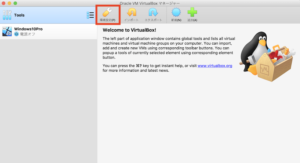
こちらがVirtualBoxの画面。すでにWindows10が表示されているが、インストールする前にキャプチャ撮り忘れたためインストール後の画面である。
ちなみに『環境設定』の中に『言語』があるので私のように英語の苦手な人は無難に『日本語』に変更しておくほうが良い。
仮想環境の作成
まずは上記画面の『新規』をクリックする。
すると下記のような画面が現れる。

『Name』はわかりやすい名前が良い。
これはVirtualBox上で複数のOSをインストール可能なので識別するための名前なのでわかれば何でも良い。私は無難に『Windows10Pro』にした。
『タイプ』と『バージョン』もインストールすべきOSにあったものを選択しよう。
今回の例で言えばタイプが『Microsoft Windows』でバージョンが『Windows10Pro 64bit』である。
メモリの設定
次に表示されるのは必要メモリである。

これもWindows上でどの程度の操作をするかにもよるが、昨今のOSであれば4GBは最低でも乗せておきたい。
しかしBootcampとは異なり、ここで設定したメモリはMacのOSXを動かしながらWindowsで専有するメモリになるので、Windowsで使用するメモリが大きくなりすぎるとホストになるOSX自体がフリーズする可能性があるので注意が必要だ。
仮想HDD(記憶容量)設定
次に聞いてくるのは仮想マシンに割り当てるHDD(記憶容量)である。

事前に作成していない場合は『仮想ハードディスクを作成する』で大丈夫。
次に仮想ハードディスクの使用したいタイプを聞いてくる。

初期値は『VDI』になっているが、一般的なのは『VHD』だ。
どちらでも大丈夫だが私は個人的に『VHD』にしといた方が汎用性高そうに感じて『VHD』にすることにした。
最後に今ほど選択した仮想ハードディスクを『可変』にするか『固定』にするか聞いてくる。

『可変』にすると容量は最大量に応じて拡大するので不必要にWindowsに割り当てする必要がなくなる。『固定』の場合は事前に使用しない領域の分も割り当てするので一見無駄だが、高速で動作する。
私はそこまで高速な処理を求めているわけではないので今回は『可変』にした。
物理ハードディスクの容量と相談の上で大丈夫だ。
お次は作成するHDDの容量。

フォルダ名は特に変えなくても良いので、物理HDDの容量と相談の上仮想HDDに割り当てする容量を決定しよう。
ここまで出来れば『作成』を押せば仮想マシンの出来上がりである。
作成した仮想マシンにWindows10Proをインストールしていく!
ようやくたどりついたWindows10Proのインストール。
まずはVirtualBoxを起動すると先ほど作成した『仮想マシン』が左側に表示されているかと思う。
私の場合は『Windows10Pro』という名前になっている。

この新しい仮想マシンを選択し、上部タブの『起動』をクリックすると下記のような画面が現れる。

初期はこの選択項目が『空』と表記されているので、左側のフォルダマークを押して、前回記事でも記載していたが、ダウンロードしたWindows10Proのイメージファイル(ISOファイル)を選択する。
『起動』を押すと自動的にWindwosのインストール画面に移行する。
このあとは普通のWindowsのセットアップと同じであるが、基本的には次へ次への連続で大丈夫だ。
途中ライセンスキーが必要なので事前に用意したものを手元に置いておく。
すべて終了するとWindowsが立ち上がってくる。

すべて終了するとこんな感じ。

見事にWindowsとMacが共存している。
今までOSをいちいち再起動して切り替えていたことを思えば天国のような環境である。
しばらくはこの環境で使ってみたいと思う。
ちなみに初期値だと画面が小さすぎて見えなかったり、コピー&ペーストを両OS間を跨いだりできないので次回はその設定変更に関しても記載していきたいと思う。

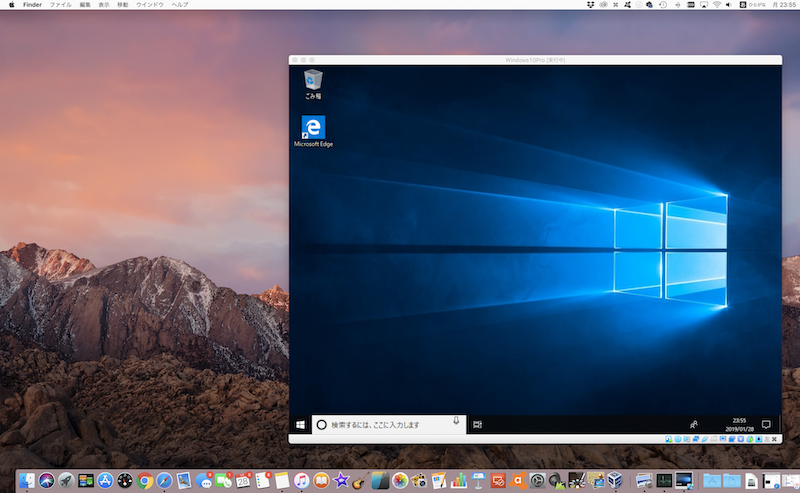
Amazonでお得に買い物をするなら『Amazonギフト券』のチャージがオススメです!
現金でチャージするたびにチャージ額×最大2.5%のポイントが手に入ります。
『誰でも・何度でも』対象ですよ!
1円単位で購入できて、実質2.5%引きになるのでかなりお得!
めちゃくちゃお得なサービスなので是非活用しましょうね!
Amazonプライム会員\\\詳細・チャージはこちらから///
Amazonギフト券をチャージして1000円分のポイントを手に入れる